Justering af udseende og proportioner
En online kalender giver dig mulighed for at tilpasse udtrykket, så du kan vælge imellem at vise en dags-, uge-, eller månedsoversigt henholdsvis kan en liste over ledige tider vises. Du kan vælge, hvilket udseende dine kunder skal møde, når de leder efter en ledig tid i din online kalender.
Oversigter
Som standard vil kunder med den fulde browser version have fem oversigter, nemlig: Måned, Uge, Dag, Oversigt og Ledig. Hvis en eller flere af disse varianter ikke er relevante for din online kalender, kan du skjule den eller disse varianter ved at fjerne krydset fra den tjekboks, der vedrører dette område. Du kan også vælge standardopsætningen for hvad den første oversigt er, som dine kunder ser. Det sker ved at vælge ‘Standard’ ud for den variant du ønsker.
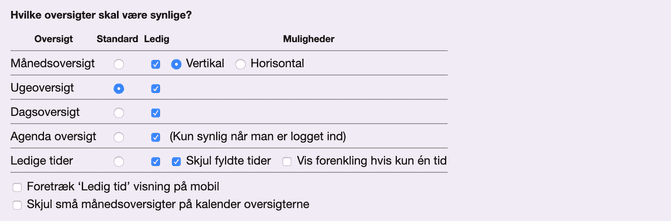
Hvis du gerne vil skjule ‘Månedskalendere’ (den lille kalender i det øverst højre hjørne), kan du gøre det ved at sætte kryds ved .
?view=month (eller day, week, og så videre) i enden af din kalender-URL (se også Forud vælg en dato eller en oversigt). Det er brugbart, når du ønsker at dine kunder ikke skal se hele kalenderen, og dele af kalenderen derfor kun er synlig for dig som administrator.
Liste oversigten giver dig mulighed for at specificere hvilke booking detalje felter, som skal vises. Kun felter, der er aktive vil blive vist online. Du kan konfigurere hvilke felter som er aktive via fanebladet ‘Layout’.

Mobilbrugere ser et andet layout, idet de har mindre skærme.
Mobilbrugerne ser ikke måneds-, uge- eller dagsoversigten. I stedet ser de en lille kalender kombineret med en liste over booking tider (afhængig af den kalender type du som administrator har valgt).
Du kan hurtigt tjekke, hvordan det ser ud som mobilbruger ved at erstatte www.supersaas.dk med m.supersaas.dk i din kalender-URL.
Vertikal størrelse
Den vertikale størrelse (højden) på din online kalender er bestemt via de synlige timer, der er i din kalender. Og den vertikale skala, som relaterer til højden på en individuel bookingtid, plus antal bookingtider, som til sammen udgør en hel time. Disse aspekter kan du styre via fanebladet ‘Layout’, som du finder ved at klikke på ‘Konfigurer’ ud for din kalender i dit bookingsystems kontrolpanel.

Synlige timer
Via Konfigurer > Layout kan du fastsætte synlige tider, som bruges i uge- og dagsoversigten. Disse tider kan differentiere fra dine aktuelle åbningstider, hvis du ønsker det. Denne tvist er brugbar, hvis du ønsker at tillade bookinger kan laves sent på aftenen, selvom du ikke ønsker at vise disse irregulære tider som standard.
Når bookinger er lavet udenfor åbningstiderne, vil de visuelle tider automatisk blive justeret, så den aktuelle uge vise alle bookinger. Månedsoversigtens vertikale størrelse er ikke skaleret i det tilfælde, at der er bookinger uden for de visuelle åbningstider, da dette vil give et rodet udtryk. I stedet vises en tekst i toppen af denne dags bookinger, der indikerer at der er et antal ikke-visuelle bookinger.
Vertikal skala
Den vertikale skala lader dig kontrollere højden på en dag. I dags- og ugeoversigten vil dage blive opdelt i timer som standard, og timer vil blive delt i intervaller af 30 minutter. Særligt når du har mange bookinger, kan din online kalender hurtigt komme til at se rodet ud. Hæver du den vertikale skala vil din online kalender se mindre rodet ud. På den anden side, hvis du kun har to bookinger pr. dag, vil en mindre vertikal skala at foretrække, da det vil se bedre ud online.
I oversigterne for Uge henholdsvis Dag kan du hæve højde ved at ændre antallet af intervaller, eksempelvis ved at ændre 20 min./interval (3 pr. time), 15 min./interval (4 pr. time) eller 10 min./interval (6 pr. time). Venligst vær opmærksom på, at du kan trække ledige tider uafhængigt af, på hvilken måde, at dit bookingsystem er indstillet. Så du kan trække 4 tomme tider á 15 minutters længde til en kalender med 30 minutters interval (og vice versa). Hvad der online ser bedst ud afhænger af, hvor mange informationer, som du ønsker at hver bookingtid skal indeholde. (En ressourcekalender er konfigureret som standard til ikke at kunne trække ledige tider. Men det kan ændres ved at anvende boksen for starttidsbegrænsninger, som du finder ved at klikke på ‘Konfigurer’ og dernæst fanebladet ‘Ressourcer’).